Klávesnice
Funkční klávesy na Magic Keyboardu s numerickou klávesnicí umožňují rychle vyvolat běžné funkce, například zvýšení hlasitosti nebo jasu obrazovky.
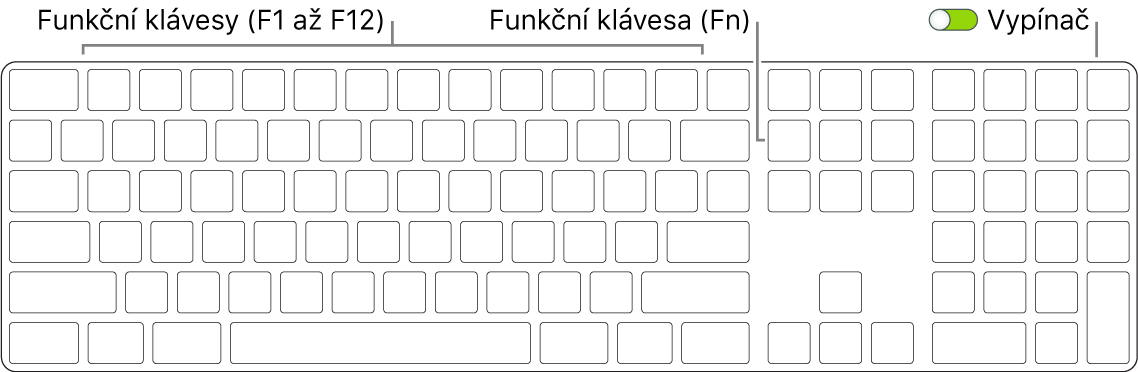
Přepínač zapnuto/vypnuto: Posunutím přepínače na zadní straně klávesnici zapnete
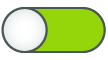 (je vidět zelenou část přepínače) nebo vypnete.
(je vidět zelenou část přepínače) nebo vypnete.
Klávesy jasu (F1, F2): Stisknutím
 nebo
nebo  zvýšíte nebo snížíte jas obrazovky.
zvýšíte nebo snížíte jas obrazovky.
Klávesa Mission Control (F3): Stisknutím
 zobrazíte přehled aplikací běžících na Macu Pro včetně všech ploch a otevřených oken.
zobrazíte přehled aplikací běžících na Macu Pro včetně všech ploch a otevřených oken.
Klávesa Launchpad (F4): Stisknutím
 otevřete Launchpad, na kterém okamžitě uvidíte všechny aplikace na Macu Pro. Chcete-li některou aplikaci otevřít, klikněte na ni.
otevřete Launchpad, na kterém okamžitě uvidíte všechny aplikace na Macu Pro. Chcete-li některou aplikaci otevřít, klikněte na ni.
Klávesy médií (F7, F8, F9): Klávesou
 se ve skladbě, filmu nebo prezentaci posunete směrem k začátku, klávesou
se ve skladbě, filmu nebo prezentaci posunete směrem k začátku, klávesou  spustíte nebo pozastavíte přehrávání a klávesou
spustíte nebo pozastavíte přehrávání a klávesou  se posunete směrem ke konci.
se posunete směrem ke konci.
Klávesa Ztlumit (F10): Stisknutím
 vypnete zvuk vycházející ze zabudovaných reproduktorů nebo odesílaný do 3,5mm sluchátkové zdířky.
vypnete zvuk vycházející ze zabudovaných reproduktorů nebo odesílaný do 3,5mm sluchátkové zdířky.
Klávesy hlasitosti (F11, F12): Stisknutím
 nebo
nebo  snížíte nebo zvýšíte hlasitost zvuku, který vychází z vestavěných reproduktorů nebo je odesílán do 3,5mm sluchátkové zdířky.
snížíte nebo zvýšíte hlasitost zvuku, který vychází z vestavěných reproduktorů nebo je odesílán do 3,5mm sluchátkové zdířky.
Klávesa Fn: Každá funkční klávesa (v horním řádku) může také provádět další akce. Chcete-li provést akci stiskněte klávesu Fn společně s příslušnou funkční klávesou.
Tip: Dvojím stisknutím klávesy Fn zapnete diktování, které vám umožní zadávat text do textových polí například ve Zprávách, Mailu, Pages a mnoha dalších aplikacích. (K tomu je třeba externí mikrofon, který lze zakoupit samostatně na webových stránkách apple.com/cz nebo v místním Apple Storu.)
Nastavení předvoleb klávesnice. V Předvolbách systému klikněte na ikonu Klávesnice a pomocí tlačítek u horního okraje okna zobrazte dostupné volby.
Informace o klávesových zkratkách. Stisknutím různých kombinací kláves můžete na Macu Pro provádět úkony, k nimž byste normálně potřebovali trackpad, myš nebo jiné zařízení. Seznam běžně používaných zkratek klávesnice najdete v tématu Klávesové zkratky na Macu.